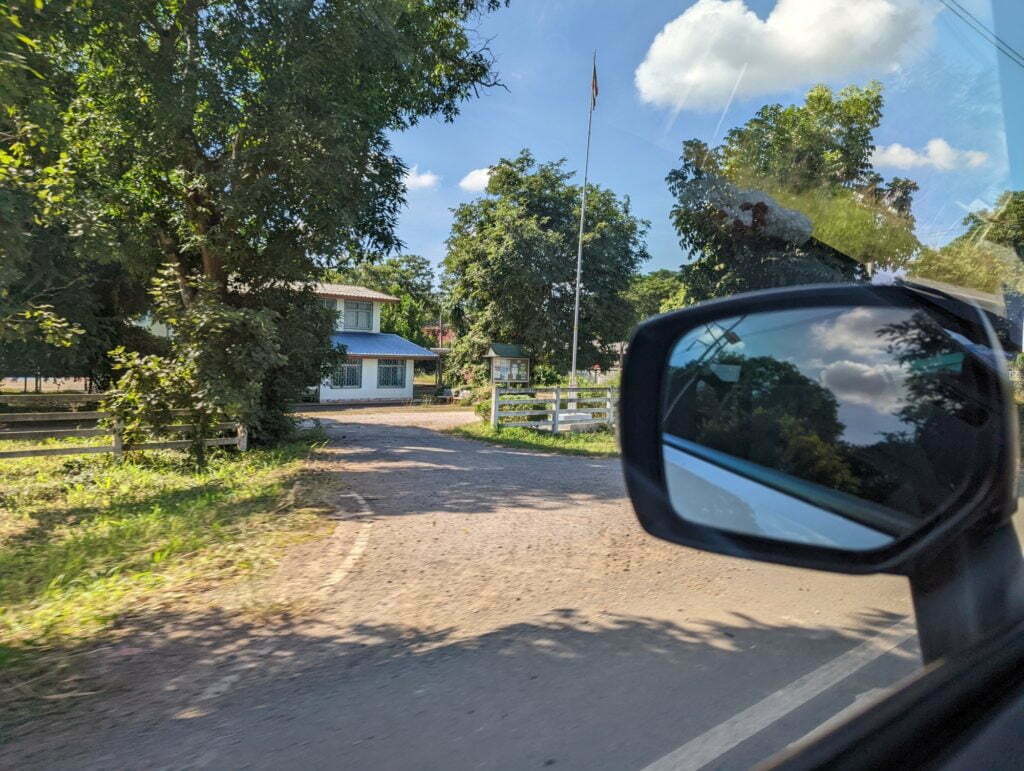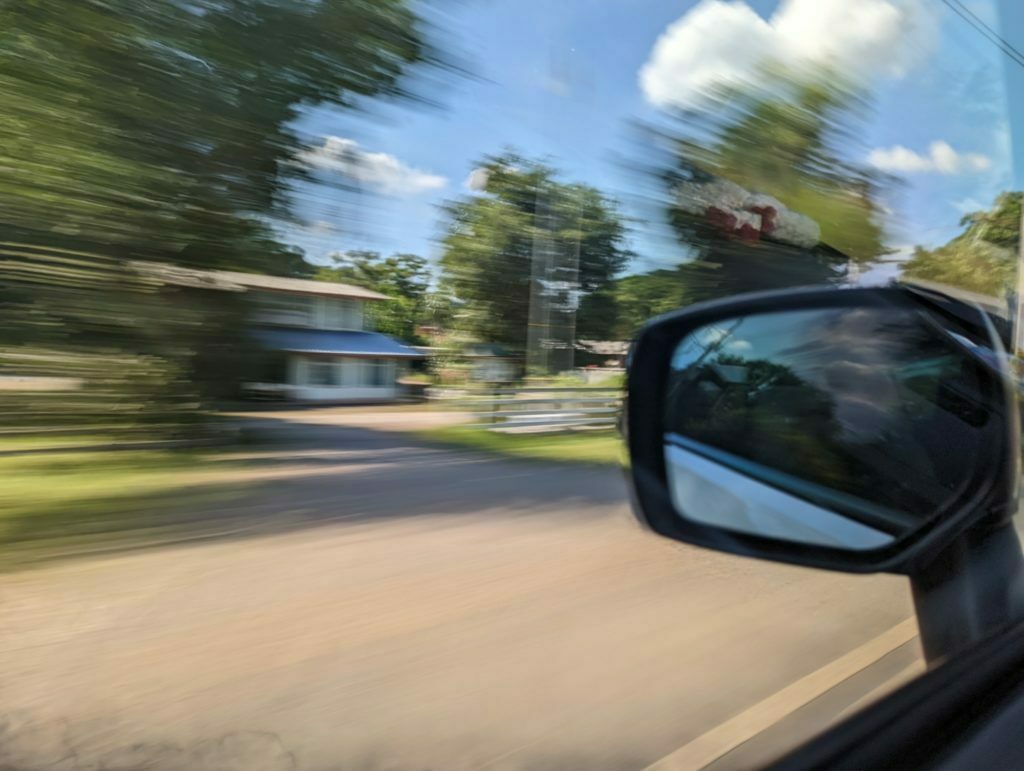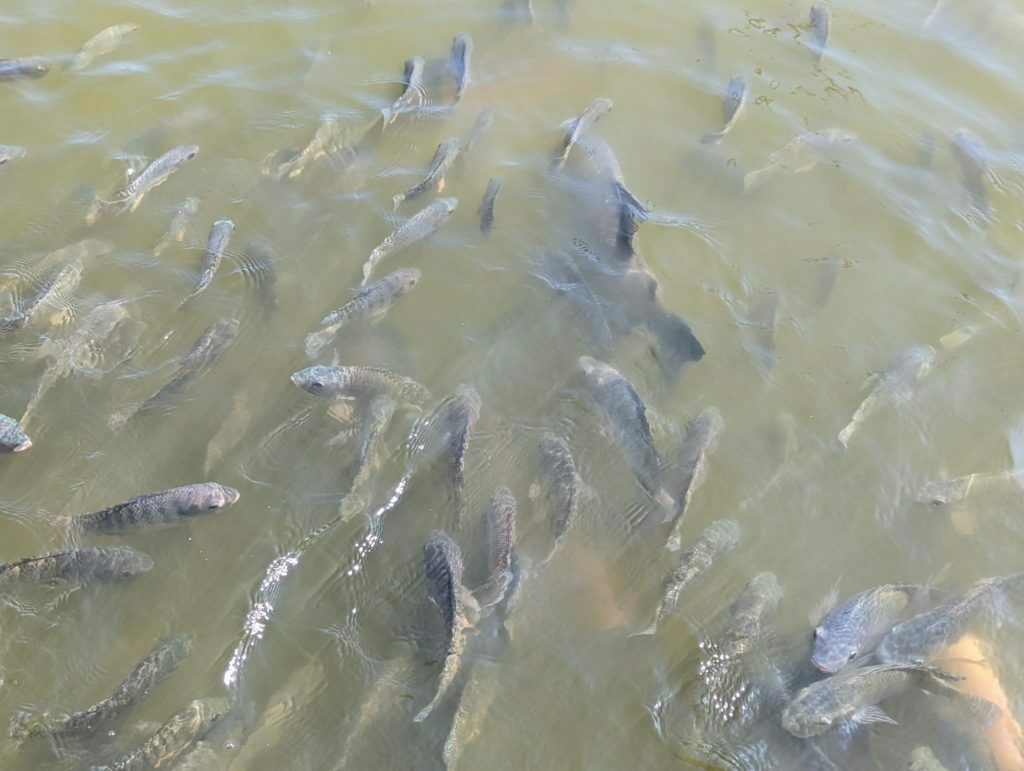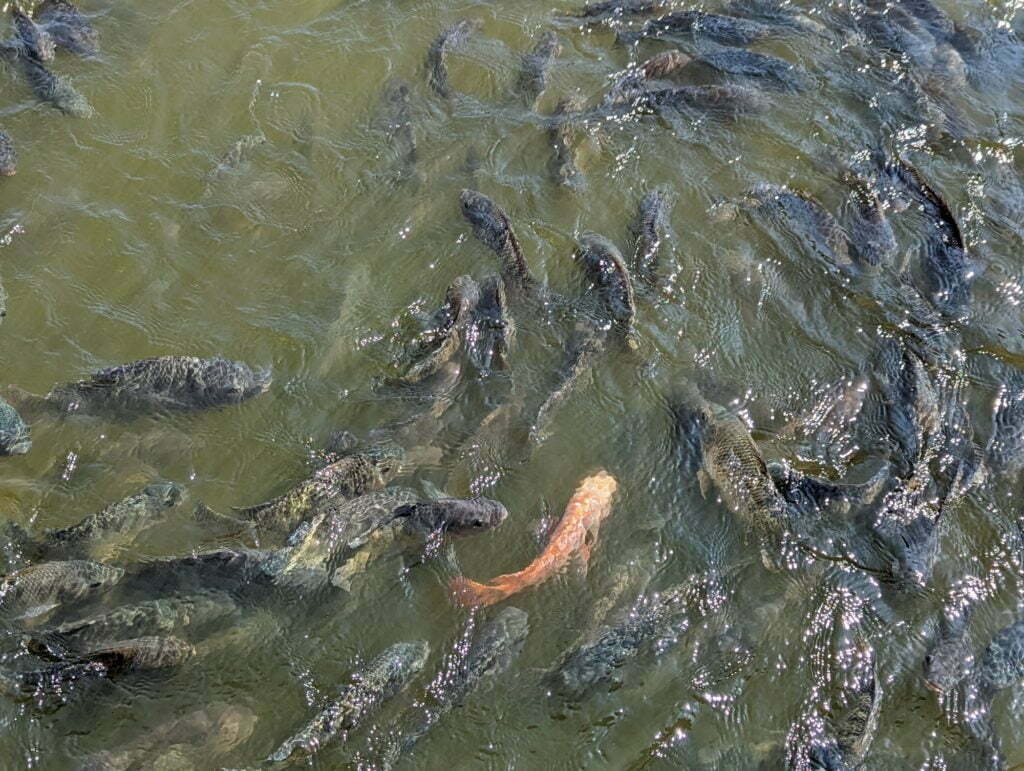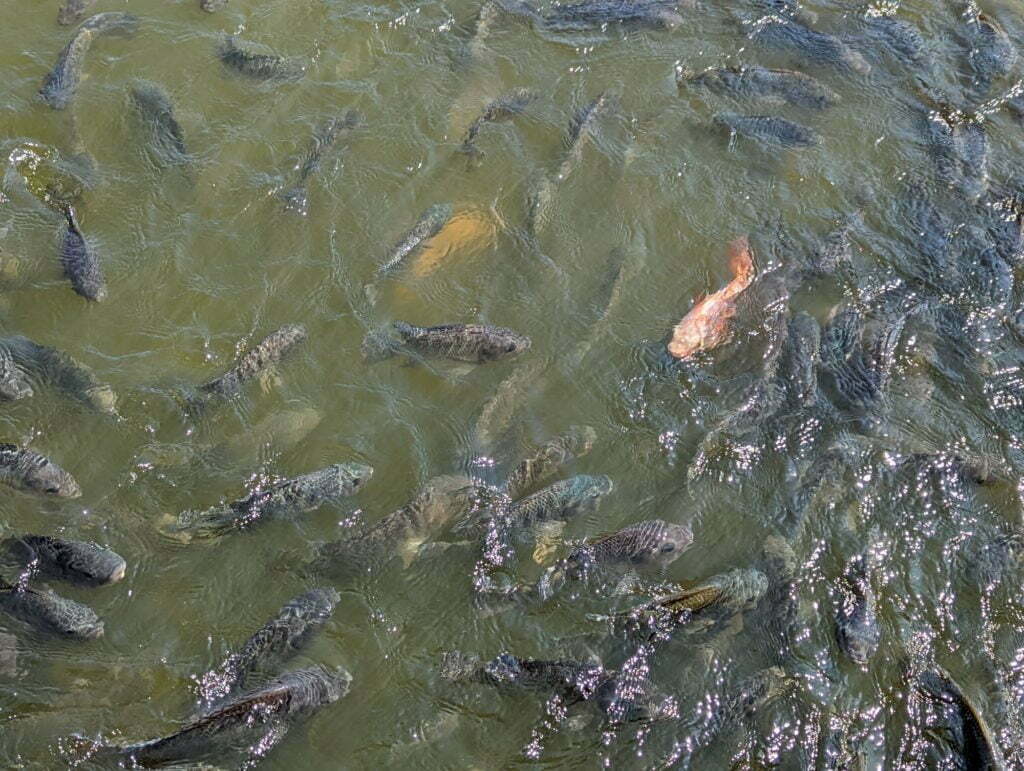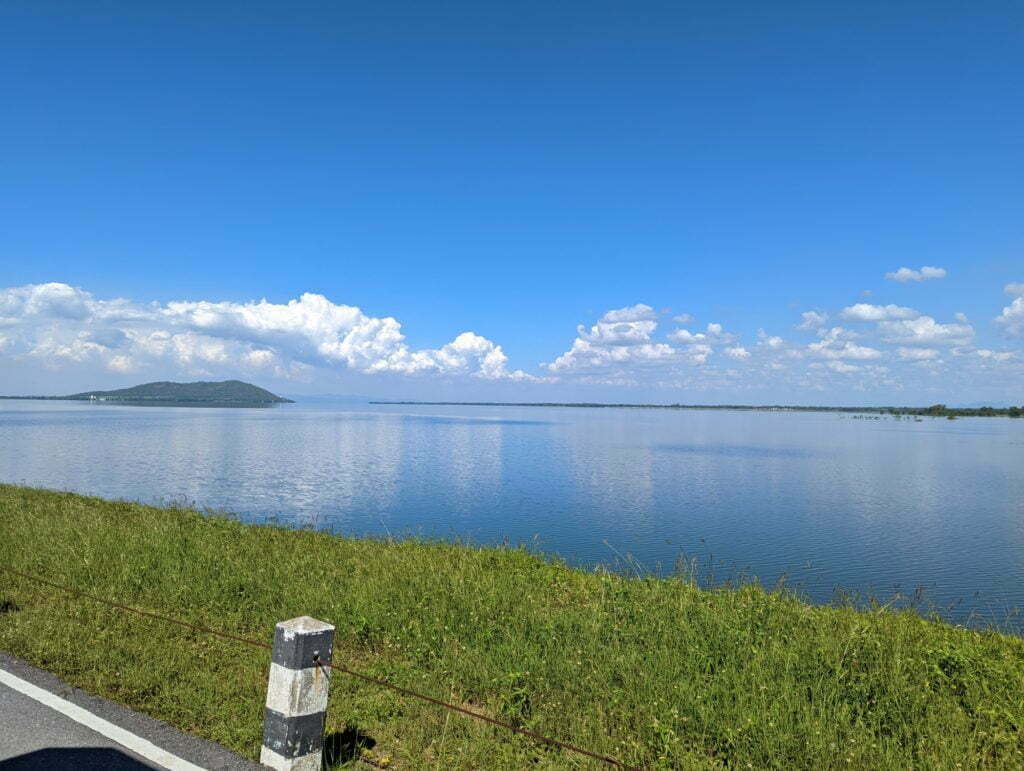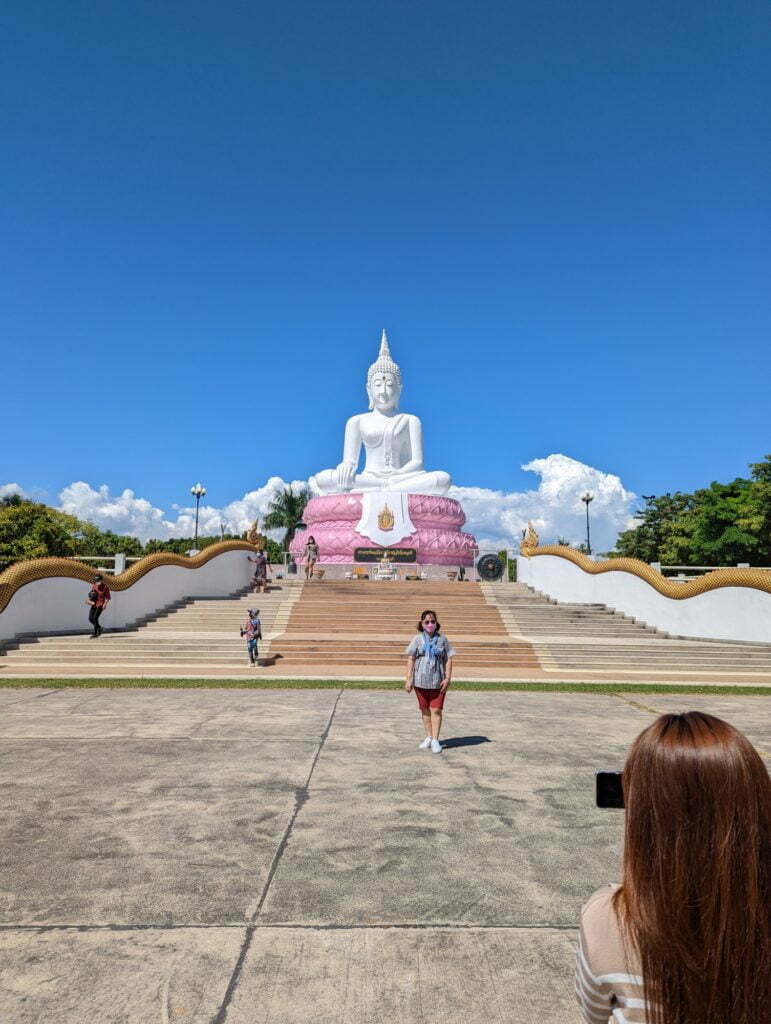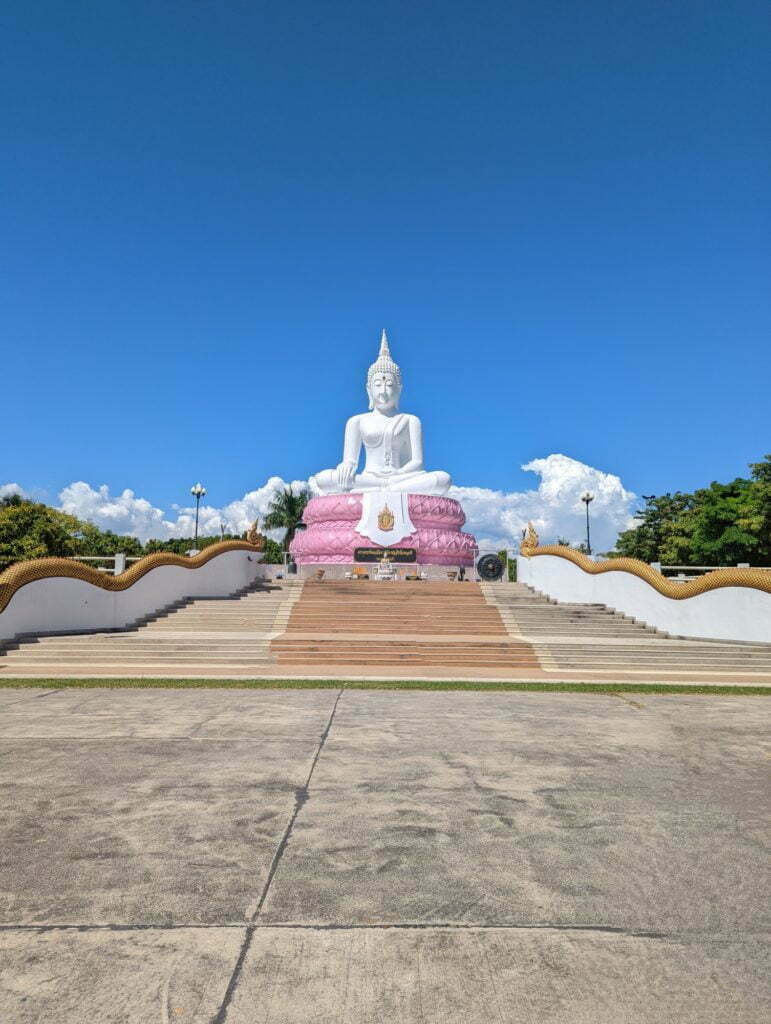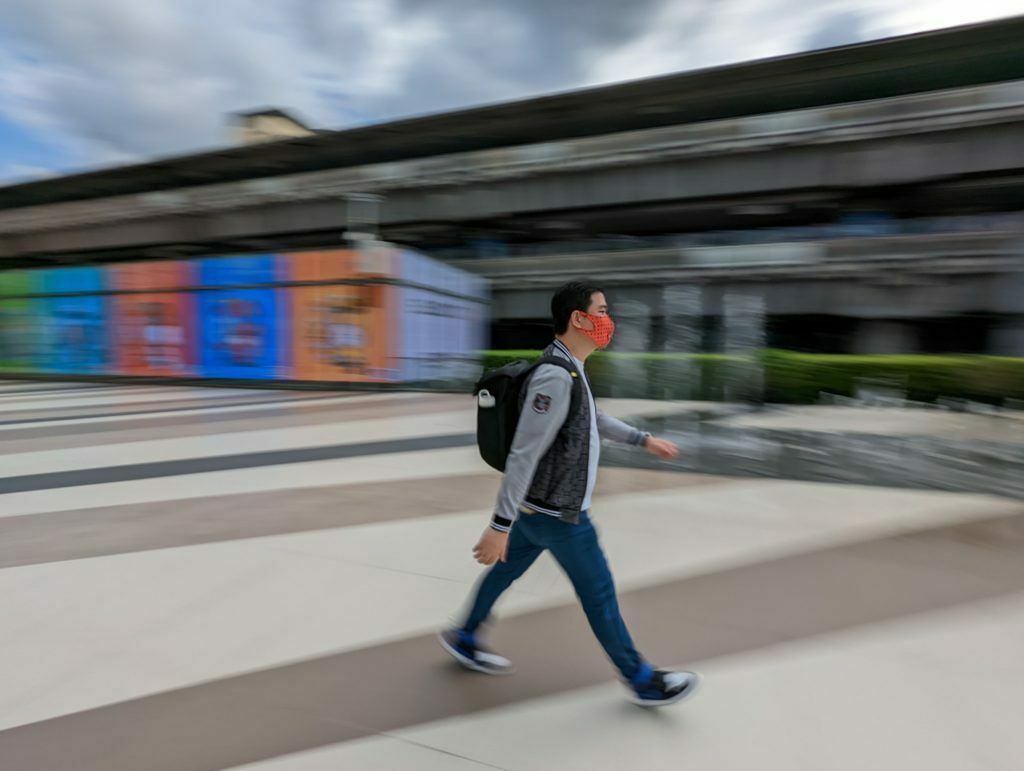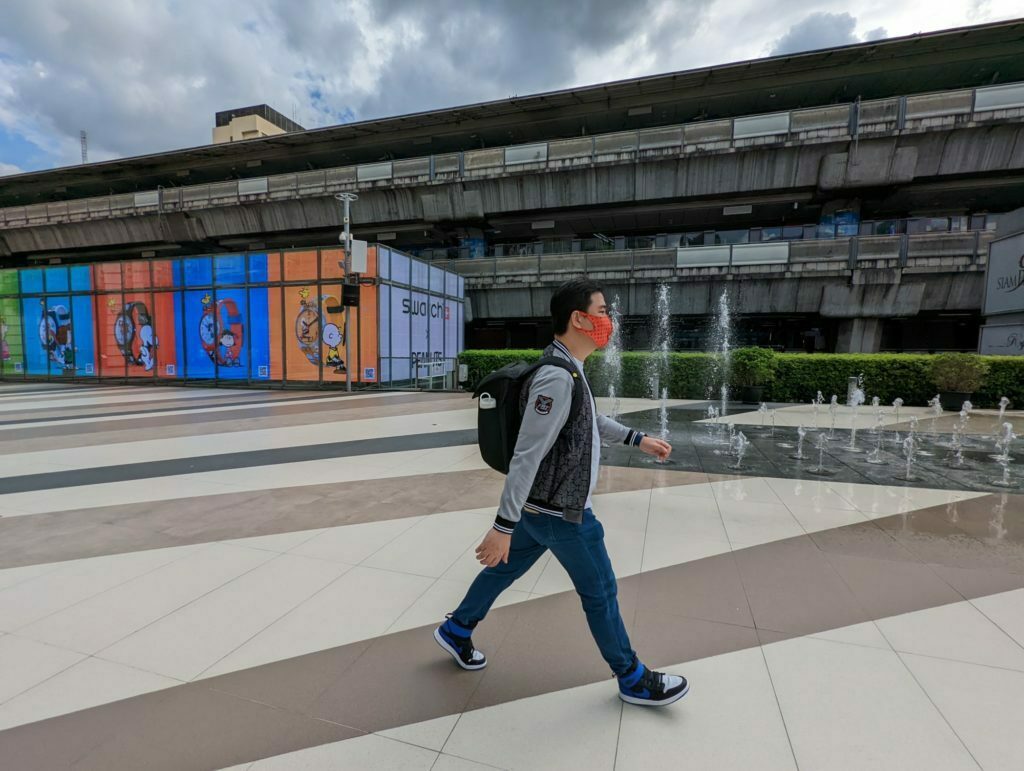ความจริงก็ได้ Google Pixel 6 มาพักใหญ่แล้วแต่ยังไม่มีโอกาสได้ลองกล้องเท่าไหร่นัก จนกระทั่งทางบ้านได้ชวนไปออกทริปเที่ยวที่จังหวัดสระบุรีและลพบุรี งานนี้ก็เลยถือโอกาสเอาเจ้า Pixel 6 ไปลองกล้องซะเลยว่าจะเจ๋งขนาดไหน

สำหรับบทความนี้ผมจะลงรูปตามเวลาที่ถ่ายแทนที่จะเขียนอธิบายไปทีละโหมดเพื่อไม่ให้ผู้เขียนเกิดอาการสับสนระหว่างเขียนไปซะก่อน ออกตัวก่อนว่าผมเองไม่ใช่ช่างถ่ายภาพระดับมืออาชีพและในทริปนี้ผมไม่ได้ใช้กล้องครบหมดทุกโหมด รวมถึงไม่ได้แต่งภาพเพิ่มเติมหลังถ่าย (ยกเว้นรูปไหนที่ Google Photos แต่งให้ก็จะระบุไว้) เพราะฉะนั้นถ้ารูปออกมาไม่สวยหรือมีตรงไหนตกหล่นไปต้องขออภัยเอาไว้ ณ ที่นี้ด้วย แต่ก็อาจเอาไว้อ้างอิงคร่าว ๆ ได้ว่าถ้าคนถ่ายฝีมือแบบบ้าน ๆ จะได้รูปที่ออกมาประมาณไหน และโหมดไหนที่ไม่ได้พูดถึงในบทความนี้ก็ขอยกยอดไปพูดถึงในโอกาสต่อไปนะครับ
ออกเดินทางไปกับ Pixel 6
สถานที่แรกที่มาถึงในทริปนี้ก็คือวัดเขาพรหมสวรรค์ อำเภอเฉลิมพระเกียรติ จังหวัดสระบุรี ซึ่งก็ตัววัดก็ตั้งอยู่ในที่สูงระดับนึง ทำให้เห็นวิวทิวทัศน์รอบ ๆ ได้แบบสบาย ๆ
ตอนแรกตั้งใจว่ารูปนี้จะไม่ได้เอามาลงให้ได้ดูกัน แต่เห็นว่า Google Photos แต่งรูปให้อัตโนมัติก็เลยตั้งใจว่ารูปไหนที่ Google Photos แต่งให้ก็จะเอามาลงเปรียบเทียบกับรูปต้นฉบับให้ดูว่าสไตล์การแต่งรูปของ Google Photos จะออกมาประมาณไหน
ไหน ๆ ได้เห็นวิวทิวทัศน์จากที่สูงแล้วก็ขอลองกล้อง Ultrawide สักหน่อย



สำหรับกล้อง Ultrawide นั้นมุมภาพอาจจะไม่ได้กว้างเท่ากับสมาร์ทโฟนรุ่นอื่น ๆ มองในแง่ดีก็คือ Distortion ของภาพก็จะไม่เยอะมาก สำหรับกล้องหลักนั้นเมื่อซูมไปที่ระยะ 2x ก็ยังจัดว่าคุณภาพดีอยู่ รายละเอียดใช้ได้เลยทีเดียว
ลองเซลฟี่ด้วยโหมด Portrait
อยู่บนที่สูงตอนเช้า ๆ อากาศกำลังเย็นสบายเพราะมีลมพัดอยู่ตลอด เห็นกังหันกำลังหมุนแล้วก็ขอลองโหมด Motion (Long Exposure) สักหน่อย

สำหรับโหมด Motion นั้นจะถ่ายออกมา 2 ภาพ คือภาพแบบ Original และแบบ Motion ตอนแรกเองผมเฉย ๆ กับโหมดนี้มาก แต่พอได้ลองใช้จริงแล้วรู้สึกว่าฉลาดกว่าที่คิด วัตถุไหนที่เคลื่อนไหวเร็วกว่าภาพที่ออกมาก็จะดูมีความเคลื่อนไหวเยอะกว่าด้วย และสำหรับวัตถุที่มีการเคลื่อนไหวเพียงนิดเดียวหรือหยุดอยู่นิ่งก็ยังให้ผลลัพธ์ที่แตกต่างกัน
ระหว่างที่กำลังจะออกจากวัดเจอแมลงกำลังตอมดอกไม้อยู่ ก็เลยลองถ่ายแบบระยะใกล้ ๆ ดูสักนิด

ภาพที่เห็นนี้เป็นภาพที่ถ่ายจากโหมดปกติครับ ด้วยความที่ Pixel รุ่นนี้เปลี่ยนไปใช้เซ็นเซอร์กล้อง Samsung ISOCELL GN1 ทำให้เวลาถ่ายวัตถุที่ระยะใกล้ ๆ แล้วซูมเข้าไปอีกสักหน่อยจะได้รูปที่มีการละลายหลังสวยในระดับนึงเลย ถึงแม้ว่าจะไม่มีโหมด Macro มาให้ก็ยังถ่ายรูปในระยะใกล้ได้ดีพอสมควร แต่ก็ยังถ่ายได้ไม่ใกล้เท่ากับพวกที่มีโหมด Macro หรือเลนส์ Macro มาให้ หวังว่ารุ่นหน้า Google จะใส่โหมดนี้มาด้วยนะ เชื่อว่าถ้า Google ทำก็จะออกมาดีไม่แพ้รุ่นอื่น ๆ เลยล่ะ
ลองเปลี่ยนมาถ่ายด้วยโหมด Portrait ที่ตำแหน่งใกล้เคียงกันบ้าง
อย่างไรก็ตามผมมองว่าถ้าเราถ่ายวัตถุที่ระยะใกล้มาก ๆ ไม่ต้องใช้โหมด Portrait ก็ได้รูปที่เบลอหลังเยอะพอสมควรเลยครับ
รูปด้านล่างนี้ถ่ายด้วยโหมด Portrait เช่นกันแต่ถอยหลังออกมาจากรูปเซ็ตข้างบน ซึ่ง Google Photos ก็จับแต่งรูปให้อัตโนมัติไปอีกหนึ่ง สีสันจัดจ้านมาก
ลองถ่ายที่ระยะใกล้ ๆ ด้วยโหมดปกติอีกสักหน่อย โบเก้สวยใช้ได้เลย
ส่วนรูปนี้ไม่มีอะไรครับ อยากลองถ่ายนอกหน้าต่างรถด้วยโหมด Motion (Action Pan) เฉย ๆ 555 โหมดนี้ต่างจาก Long Exposure ยังไงเดี๋ยวมีพูดถึงในช่วงท้ายครับ
แวะรับประทานอาหารและดูปลาสักครู่
ลองถ่ายรูปปลาที่เคลื่อนไหวเร็ว ๆ และซูมไป 3-4 เท่า ก็ถือว่ายังเก็บรายละเอียดได้น่าพึงพอใจ
บอกเป็นเกร็ดความรู้ไว้สักนิดนึงครับ ผมมีโอกาสลองเทียบแล้วระหว่าง Pixel 6 กับ Pixel 6 Pro ถ้าถ่ายภาพที่ระยะ 1x ถึง <4x รายละเอียดของรูปไม่แตกต่างกันครับ จะต่างกันมาก ๆ ก็คือที่ระยะ 4x ขึ้นไป
รับประทานอาหารเสร็จก็เดินทางไปที่เขื่อนป่าสักชลสิทธิ์กันต่อ

บรรยากาศโดยรอบ
ทีนี้ก็ได้เวลาลองโหมดที่หลายคนรู้สึกว้าวมาก ๆ กันแล้ว อยากให้คุณผู้อ่านลองดูรูปด้านล่างนี้แบบผ่าน ๆ หนึ่งรอบครับ
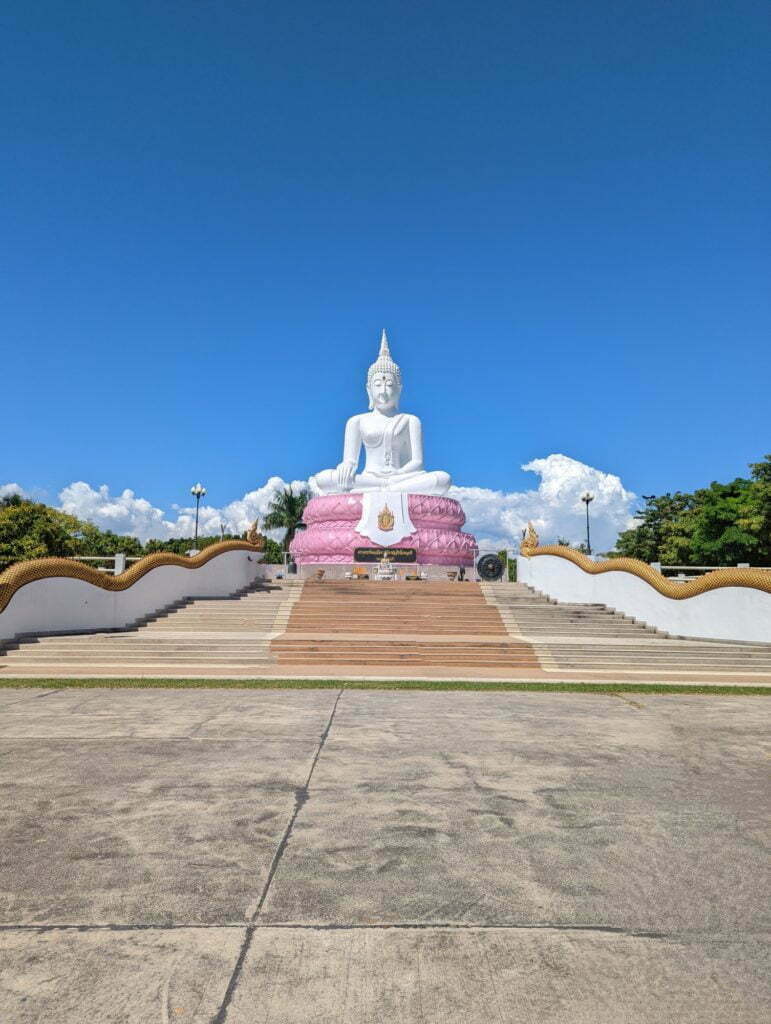
ถ้าดูแบบผ่าน ๆ ก็เหมือนจะเป็นรูปถ่ายพระพุทธรัตนมณีมหาบพิตรชลสิทธิ์มงคลชัยที่ไม่ได้ดูมีอะไร แต่ถ้าลองขยายรูปและสังเกตแบบละเอียดก็จะพบว่ารูปนี้มีรายละเอียดบางจุดที่ผิดเพี้ยนไป
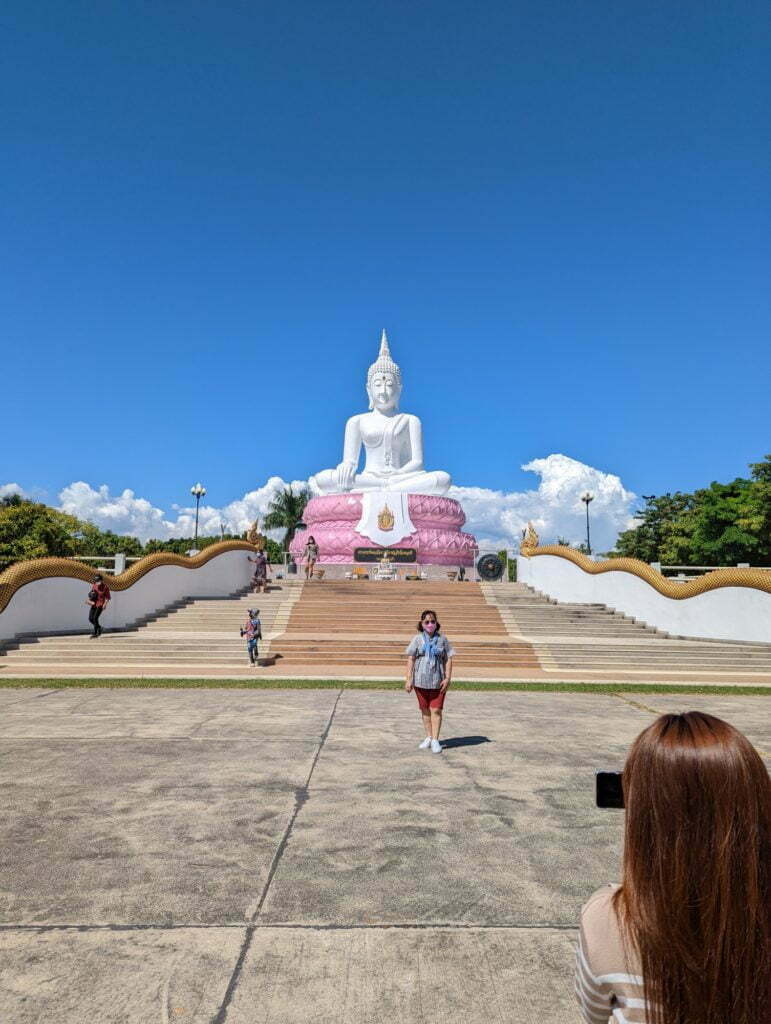
และนี่คือภาพต้นฉบับของภาพด้านบน ก่อนที่จะใช้ฟีเจอร์ Magic Eraser ลบผู้คนที่อยู่ในภาพออก
สำหรับ Magic Eraser นั้นต้องบอกว่าถ้าเป็นรูปที่พื้นหลังไม่ได้มีความซับซ้อนมากจนเกินไปก็ถือว่าลบคนและวัตถุในรูปได้เนียนในระดับนึงเลยครับ หลาย ๆ รูปถ้ามองผ่าน ๆ ก็คือไม่รู้เลยว่าเป็นรูปที่ลบคนออก สำหรับรูปไหนที่ AI ระบุตำแหน่งคนได้ชัดเจนหรือประเมินว่าถ้าลบออกแล้วดูเนียนในระดับนึงเวลาใช้ฟีเจอร์นี้ก็จะสามารถลบคนออกให้อัตโนมัติโดยที่เราไม่ต้องเลือกเอง แต่ถ้าหากต้องการลบคนหรือวัตถุอื่น ๆ เพิ่มเติมก็สามารถไฮไลท์จุดที่ต้องการลบออกได้ด้วยตัวเองเช่นกัน
พวกสายไฟกับเสาไฟก็ลบออกให้อัตโนมัติเช่นกัน
เดินทางไปที่อุทยานแห่งชาติน้ำตกเจ็ดสาวน้อยกันต่อ จุดนี้เรียกว่าเป็นไฮไลท์ของทริปนี้เลยก็ว่าได้ครับ เพราะว่าจะได้ลองถ่ายรูปน้ำตกด้วยโหมด Motion แล้ว

ไป ๆ มา ๆ เป็นโหมดที่ชอบที่สุดแล้ว ถ่ายสนุกมาก


ลองลงรูปแบบเปรียบเทียบระหว่างรูปแบบ Motion (ซ้าย) กับรูปแบบปกติ (ขวา)
มีคนอยู่ในรูปก็ถ่ายได้นะ แต่ต้องนิ่ง ๆ หน่อย
กล้องหน้าเองก็ใช้โหมด Motion ได้เช่นกัน
ไหน ๆ ก็มาที่ที่มีคนเยอะแล้ว ลองโหมด Magic Eraser อีกสักรอบ
ให้ดูภาพ Screenshot ของฟีเจอร์ Magic Eraser สักหน่อย ถ้าเกิด AI แยกคนหรือวัตถุในรูปได้ก็จะขึ้นมาเป็นแบบนี้ให้เลย ถ้าอยากลบนอกเหนือจากนี้ก็ต้องไฮไลท์ด้วยตัวเอง

Pro Tip: ถ้าหากขยายจุดที่ต้องการลบแล้วค่อยไฮไลท์ จะทำให้ผลลัพธ์ที่ออกมาดูเนียนขึ้น
รูปที่ถ่ายด้วยโหมด Motion และโหมดอื่น ๆ ก็สามารถลบคนออกจากรูปได้เช่นกัน
แสงเริ่มน้อยแล้ว ลองดูรูปจากกล้อง Ultrawide ในที่แสงน้อยดูบ้าง
ส่วนรูปนี้ Google Photos แต่งให้อัตโนมัติ สวยใช้ได้เลย

ปิดท้ายด้วยโหมด Motion แต่เป็นการถ่ายแบบ Action Pan ดูบ้าง สำหรับโหมดนี้จะต่างกับ Long Exposure ตรงที่วัตถุที่มีการเคลื่อนไหวและเป็นจุดสนใจของรูปจะชัดแต่ภาพพื้นหลังจะดูมีความเคลื่อนไหว ผมเองได้ลองนั่งชิงช้าแล้วถ่ายรูปเท้าของตัวเองที่กำลังเคลื่อนไหวไปตามชิงช้าที่กำลังแกว่งดู ซึ่งรูปที่ออกมาก็จะให้ความรู้สึกว่าเรากำลังนั่งอยู่บนชิงช้าที่กำลังแกว่งไปมาอยู่
แถมรูปที่ถ่ายนอกทริปนี้สักหน่อย สำหรับโหมด Motion (Action Pan) นั้นผมกับคุณออมจาก Gadzbox.com ได้ไปลองกันมาบ้างแล้ว ซึ่งโหมดนี้เหมาะกับการเอามาถ่ายคนที่กำลังเคลื่อนไหวหรือรถที่กำลังวิ่งอยู่มาก ๆ
สำหรับบทความนี้ก็ขอจบเอาไว้เพียงเท่านี้ครับ รูปจากทริปนี้ออกมาสวยถูกใจหรือไม่ถูกใจตรงไหนก็สามารถคอมเมนต์บอกกันได้เลย ในส่วนของโหมดอื่น ๆ ที่ยังไม่ได้พูดถึงในบทความนี้เราจะยกไปพูดถึงในโอกาสหน้า ซึ่งตอนนี้วางแผนไว้แล้วว่าช่วงเทศกาลปีใหม่นี้จะหาสถานที่สวย ๆ ตอนกลางคืนสำหรับถ่ายภาพด้วยโหมด Night Sight ดูบ้าง จะได้ผลเป็นอย่างไรนั้นรอติดตามกันต่อได้ในโอกาสหน้าครับ